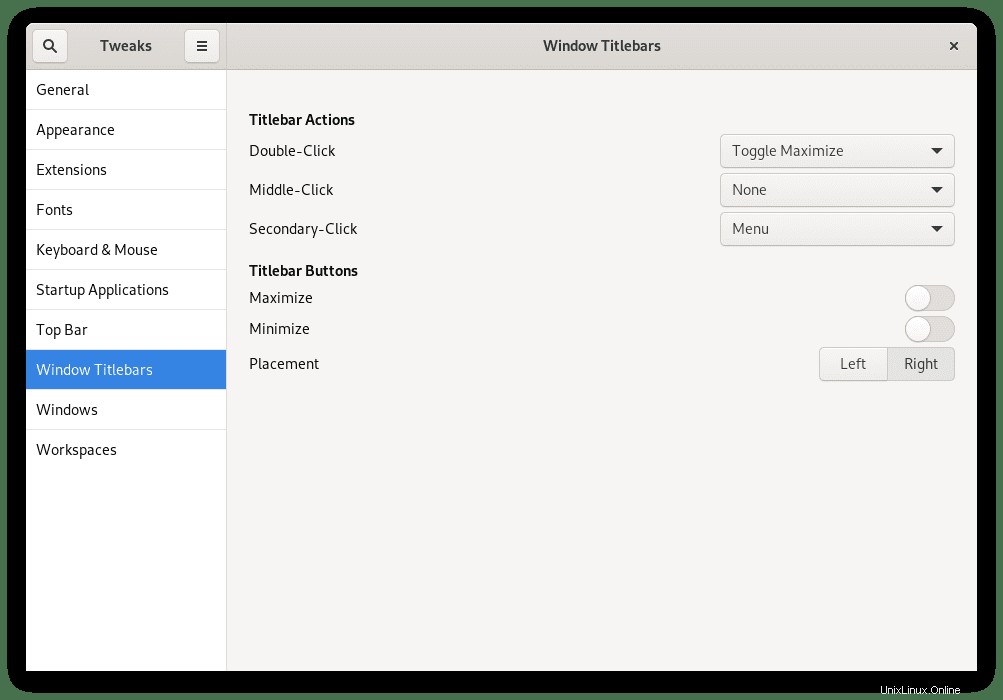GNOME è un desktop popolare utilizzato su molte distribuzioni Linux, inclusa Debian. Lo strumento GNOME Tweaks consente agli utenti di modificare e cambiare i cosmetici nel loro ambiente desktop GNOME, che è popolare tra gli utenti che non sono completamente soddisfatti della GUI.
Alcune delle cose che puoi fare con GNOME Tweaks sono modificare i colori e il ridimensionamento dei caratteri, disabilitare le animazioni per migliorare la velocità del desktop, cambiare i temi, gestire le estensioni di GNOME, le modifiche alla barra e molto altro.
A seconda dell'installazione scelta durante l'installazione di Debian 11, questa potrebbe essere già installata sul desktop.
Nel seguente tutorial imparerai come installare GNOME Tweaks su Debian 11 Bullseye.
Prerequisiti
- Sistema operativo consigliato: Debian 11 Bullseye.
- Account utente: Un account utente con accesso sudo o root.
Aggiorna sistema operativo
Aggiorna la tua Debian sistema operativo per assicurarsi che tutti i pacchetti esistenti siano aggiornati:
sudo apt update && sudo apt upgrade -yIl tutorial utilizzerà il comando sudo e supponendo che tu abbia lo stato sudo .
Per verificare lo stato di sudo sul tuo account:
sudo whoamiEsempio di output che mostra lo stato di sudo:
[joshua@debian~]$ sudo whoami
rootPer configurare un account sudo esistente o nuovo, visita il nostro tutorial su Aggiunta di un utente a Sudoer su Debian .
Per utilizzare l'account root , usa il comando seguente con la password di root per accedere.
suIl tutorial utilizzerà il terminale per l'installazione che si trova in Attività> Mostra applicazioni> Terminale.
Esempio:
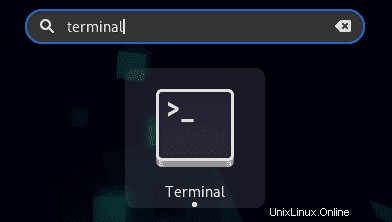
Installa GNOME Tweaks su Debian
Il pacchetto GNOME Tweaks è disponibile per impostazione predefinita nel repository di Debian 11, il che significa che l'installazione è abbastanza semplice. Innanzitutto, nel tuo terminale, esegui il seguente comando.
sudo apt install gnome-tweaksEsempio di output:
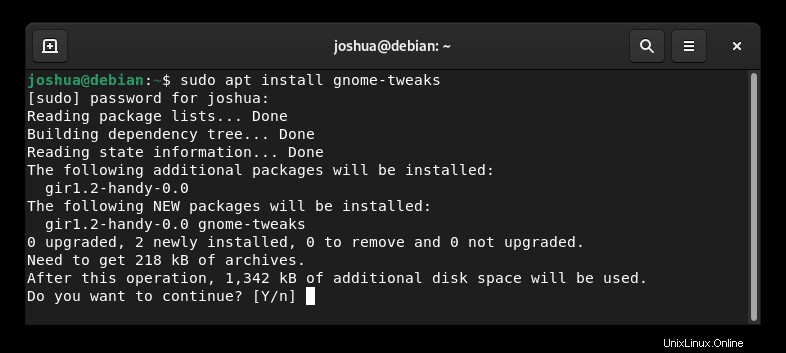
Digita Y , quindi premi il TASTO INVIO per procedere.
Una volta installato, verifica il pacchetto utilizzando il comando apt-cache policy.
apt-cache policy gnome-tweaksEsempio di output:
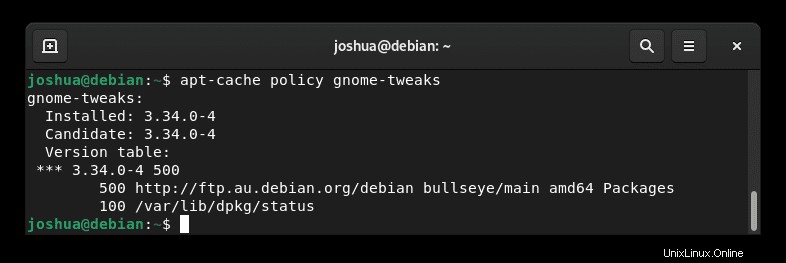
Come sopra, GNOME Tweaks è stato installato correttamente.
Come avviare GNOME Tweaks
Una volta completata l'installazione, puoi avviare GNOME Tweaks in alcuni modi.
Per prima cosa, mentre sei nel tuo terminale, puoi usare il seguente comando:
gnome-tweaksIn alternativa, esegui gnome-tweaks & comando in background per liberare il terminale:
gnome-tweaks &Tuttavia, questo non è pratico e dovresti utilizzare il seguente percorso sul desktop per aprire con il percorso: Attività> Mostra applicazioni> Tweaks .
In alternativa, se non riesci a trovarlo, utilizza la funzione di ricerca nel menu Applicazioni se hai molte applicazioni installate.
Esempio:
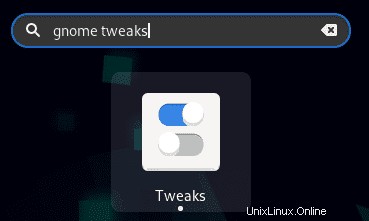
Ora apri GNOME Tweaks; da qui, puoi vedere la pagina di destinazione predefinita con molte opzioni per iniziare a personalizzare l'aspetto grafico del tuo desktop GNOME.
Esempio:
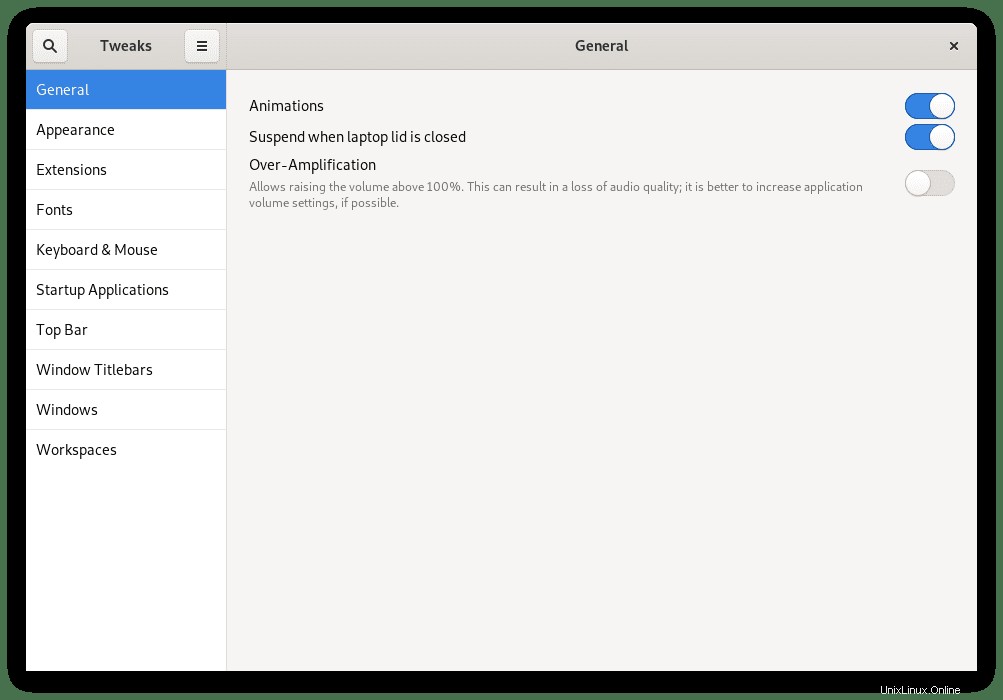
Quindi, passa attraverso le varie opzioni come la modifica di Windows, Aspetto e barre in alto; la personalizzazione delle applicazioni di avvio sono alcune delle modifiche più ricercate che la maggior parte degli utenti vorrebbe personalizzare.
Esempio di modifica delle barre del titolo della finestra: